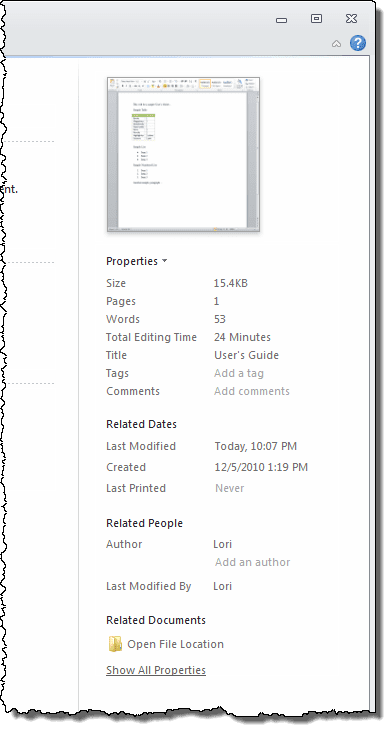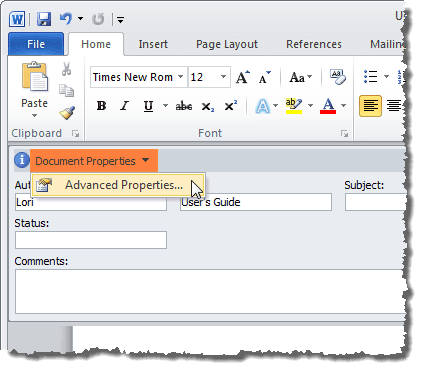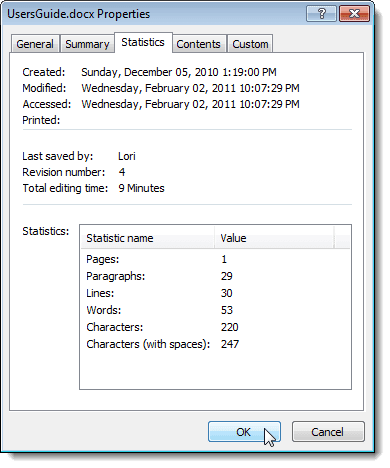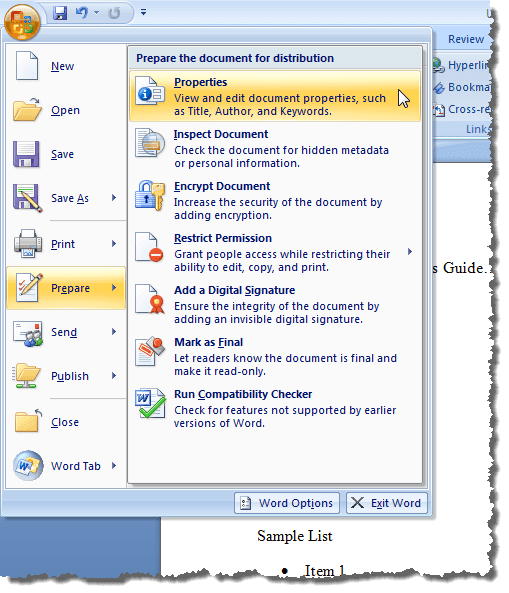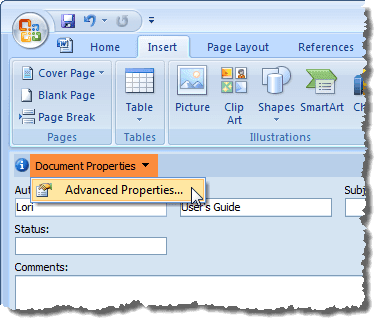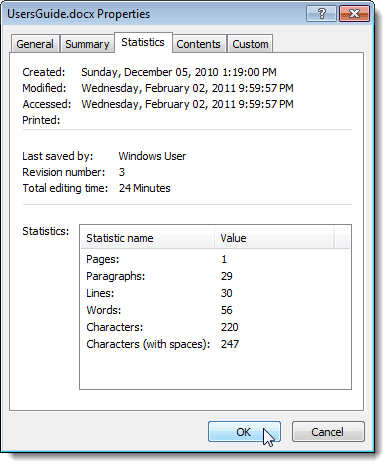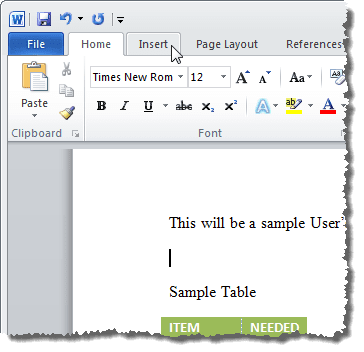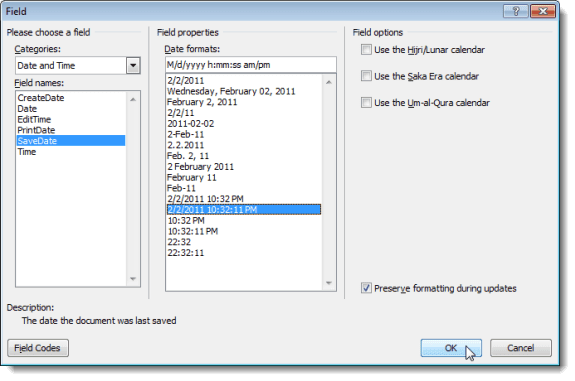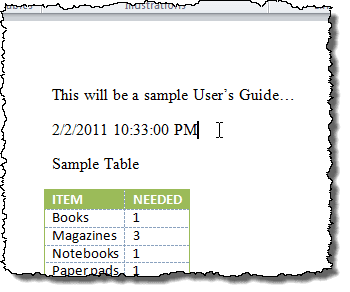Word 에서 만드는 각 문서 에는 파일이 만들어진 날짜, 문서 작성자, 문서의 페이지 및 단어 수와 같은 문서 또는 속성 에 대한 정보가 포함되어 있습니다.(Properties)
문서를 저장할 때 이러한 속성 중 일부는 문서가 마지막으로 저장되거나 수정된 날짜와 같은 업데이트입니다. 이 날짜를 문서에 삽입하고 자동으로 업데이트하도록 할 수 있습니다. 먼저 (First)Word 2010 ~ 2016, Word 2007 및 Word 2003 문서 의 문서 속성을 보는 방법을 보여 드리겠습니다 . 그런 다음 Word(Word) 용 문서에 마지막으로 수정한 날짜를 삽입하는 방법을 보여 드리겠습니다 .
Word에서 문서 속성 보기
Word 에서 열려 있는 문서의 속성을 보려면 파일(File) 탭을 클릭하고 정보(Info) 를 클릭합니다 .

창의 오른쪽에는 최종 수정(Last Modified ) 날짜, 문서가 작성된(Created) 날짜 , 작성자(Author) 및 문서의 단어(Words) 수를 포함한 문서 속성이 나열됩니다 .
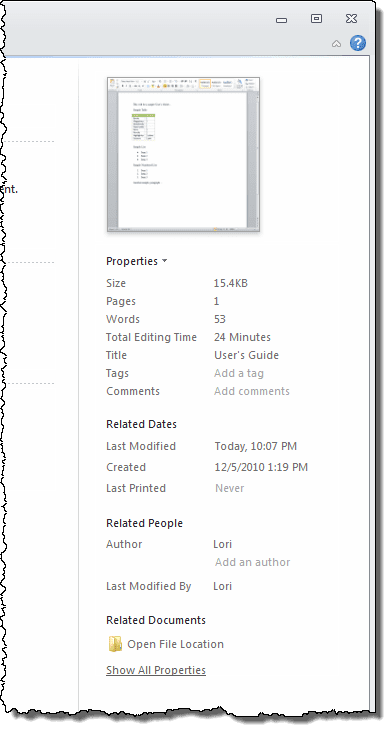
문서 상단의 패널에 문서 속성을 표시할 수도 있습니다. 이렇게 하려면 속성(Properties) 버튼을 클릭 하고 드롭다운 메뉴에서 문서 패널 표시 를 선택합니다. (Show Document Panel)최신 버전의 Word 에서는 문서 패널이 제거되어 고급 속성만 볼 수 있습니다.

문서 속성(Document Properties) 패널 이 표시됩니다. 이 패널에서 문서에 대해 저장된 모든 속성을 표시하는 대화 상자에 액세스할 수도 있습니다. 이렇게 하려면 패널의 왼쪽 상단 모서리에 있는 문서 속성(Document Properties ) 버튼을 클릭 하고 드롭다운 메뉴에서 고급 속성 을 선택합니다.(Advanced Properties)
참고:(NOTE:) 위에서 언급한 파일 탭의 (File)속성(Properties) 버튼에 있는 드롭다운 메뉴에서 고급 속성(Advanced Properties) 을 선택할 수도 있습니다 .
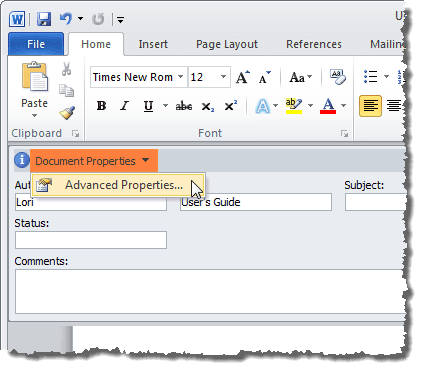
속성(Properties) 대화 상자가 표시됩니다 . 만든(Created) 날짜 , 수정 날짜(Modified) , 액세스(Accessed) 날짜 , 인쇄(Printed) 날짜(해당되는 경우) 를 비롯한 문서에 대한 다양한 정보와 문서의 단어 및 문자 수와 같은 문서에 대한 통계(Statistics) 를 보여주는 다양한 탭을 볼 수 있습니다 . 확인(OK) 또는 취소 를 (Cancel)클릭(Click) 하여 대화 상자를 닫습니다.
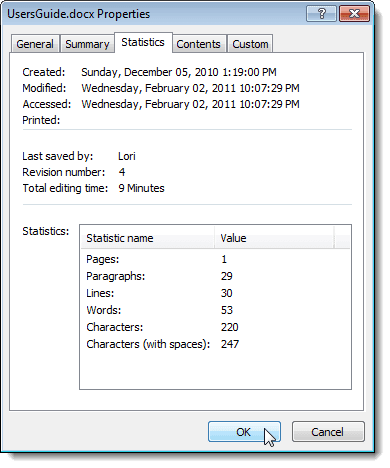
요약(Summary) 탭 에서 일부 속성을 변경할 수도 있습니다 . 문서 속성 보기를 마쳤 으면 변경 사항을 저장하려면 확인 을 클릭하고 변경 사항을 저장하지 않고 (OK)속성(Properties) 대화 상자 를 닫으려면 취소 를 클릭합니다.(Cancel)

(View Document) Word 2007 에서 문서 속성 보기(Properties)
Word 2007 에서 열려 있는 문서의 속성을 보려면 Office 단추 를 클릭 합니다.

준비 Prepare | PropertiesOffice 메뉴 의 속성 .
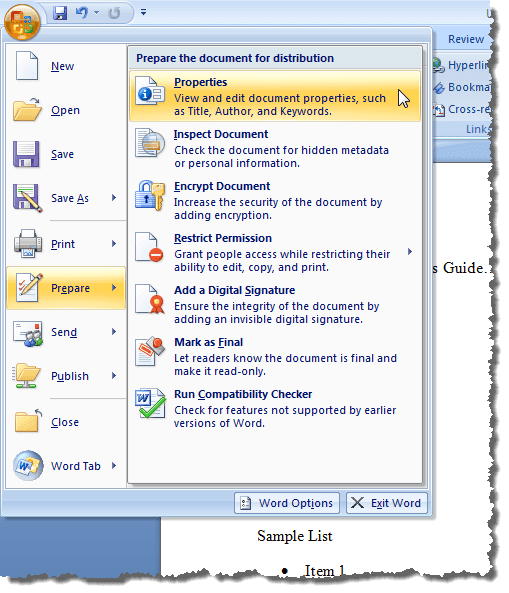
문서 속성(Document Properties) 패널 이 문서 상단에 표시됩니다. 속성(Properties) 대화 상자에 액세스하려면 Word 2010 에서와 마찬가지로 문서 속성 단추를 클릭하고 (Document Properties)고급 속성(Advanced Properties) 을 선택 합니다 .
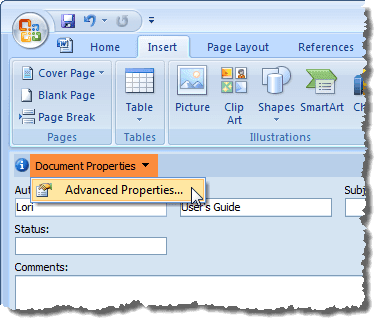
속성(Properties) 대화 상자 는 Word 2010 과 동일합니다 .
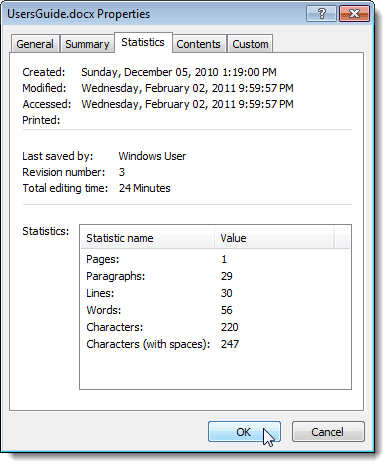
(View Document) Word 2003 에서 문서 속성 보기(Properties)
Word 2003 에서 열려 있는 문서의 속성을 보려면 파일(File) 메뉴 에서 속성(Properties) 을 선택 합니다.

속성(Properties) 대화 상자가 표시되며 Word 2010 및 Word 2007 과 동일 합니다 .

(Insert)Word 문서(Word Document) 에 마지막 수정 날짜 (Modified Date)삽입
Word 에서 현재 열려 있는 문서가 마지막으로 저장되거나 수정된 날짜를 삽입하려면 삽입(Insert) 탭을 클릭합니다.
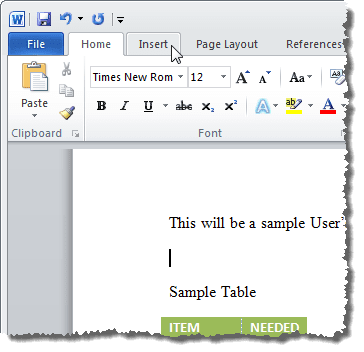
삽입(Insert) 탭 의 텍스트(Text) 섹션 에서 빠른 파트(Quick Parts) 버튼을 클릭 하고 드롭다운 메뉴에서 필드 를 선택합니다.(Field)

Word 2003을 사용 하는 경우 삽입(Insert) 메뉴 에서 필드(Field) 를 선택합니다.

필드(Field) 대화 상자가 표시됩니다 . 범주(Categories) 드롭다운 목록 에서 날짜 및 시간(Date and Time) 을 선택 합니다.

필드 이름(Field names) 목록 에서 SaveDate 를 선택 하고 필드 속성(Field properties) 상자 의 날짜 형식(Date formats) 목록에서 원하는 날짜 형식을 선택합니다. 확인(OK) 을 클릭 합니다.
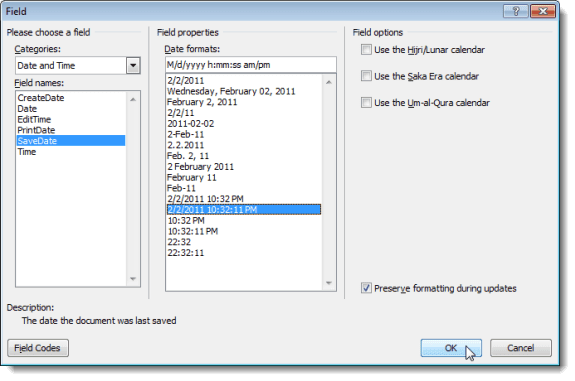
최종 수정(Last Modified) 날짜가 문서에 삽입됩니다. 날짜의 아무 곳에나 커서를 놓으면 날짜의 배경이 회색인 것을 알 수 있습니다. 필드임을 나타냅니다.

파일을 저장할 때 필드가 자동으로 업데이트되지 않습니다. 필드를 수동으로 업데이트하려면 필드의 아무 곳이나 마우스 오른쪽 버튼으로 클릭 하고 팝업 메뉴에서 필드 업데이트 를 선택합니다.(Update Field)

필드는 파일이 마지막으로 저장된 날짜(해당되는 경우 선택한 날짜 형식에 따라 시간)로 업데이트됩니다.
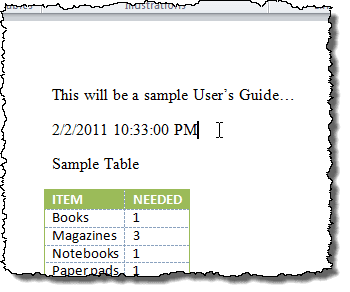
참고:(NOTE:) 삽입 한 SaveDate (또는 마지막 수정(Last Modified) 날짜) 필드는 파일을 열 때마다 자동으로 업데이트됩니다.
CreateDate 및 EditTime 과 같은 필드를 사용하여 문서 속성의 다른 날짜 및 시간 정보를 문서에 삽입할 수도 있습니다 . 다른 유형의 문서 속성을 문서에 삽입하려면 필드(Field) 대화 상자 의 범주(Categories) 드롭다운 목록 에서 문서 정보 를 선택하고 (Document Information)Author , FileName , Title 등과 같은 속성을 선택합니다 . 즐기십시오!
Viewing and Inserting the Date a Document was Last Modified in a Word Document
Each document you create in Word contains information about the dоcυment or Properties, such as the date the file was created, the author of the document, and the number of pages and words in the document.
When you save the document, some of these properties are updates, such as the date on which the document was last saved, or modified. You can insert this date into your document, and have it update automatically. First, we will show you how to view the document properties for Word 2010 thru 2016, Word 2007, and Word 2003 documents. Then, we will show you how to insert the last modified date into your documents for Word.
View Document Properties in Word
To view properties for an open document in Word, click the File tab and click on Info.

On the right side of the window, the document properties are listed, including the Last Modified date, the date the document was Created, the Author, and the number of Words in the document.
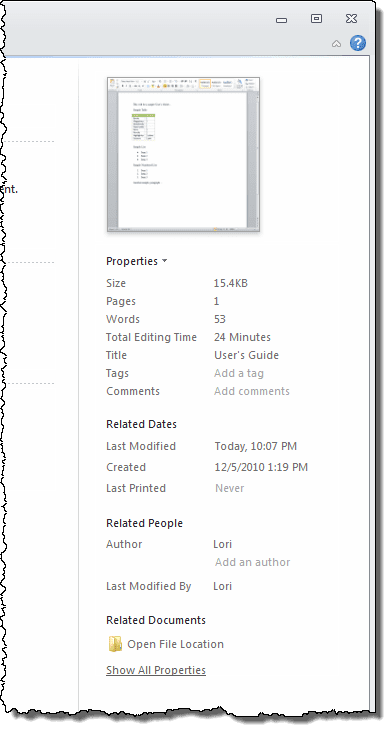
You can also show the document properties in a panel at the top of your document. To do this, click the Properties button and select Show Document Panel from the drop-down menu. In newer versions of Word, the document panel has been removed, so you can only view advanced properties.

The Document Properties panel displays. From this panel, you can also access a dialog box displaying all the properties stored for the document. To do this, click the Document Properties button in the top, left corner of the panel and select Advanced Properties from the drop-down menu.
NOTE: You can also select Advanced Properties from the drop-down menu on the Properties button on the File tab mentioned above.
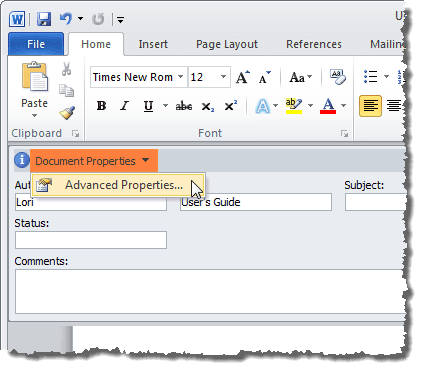
The Properties dialog box displays. You can view various tabs showing different information about the document, including the Created, Modified, Accessed, and Printed (if applicable) dates, and the Statistics about the document, such as the number of words and characters in the document. Click OK or Cancel to close the dialog box.
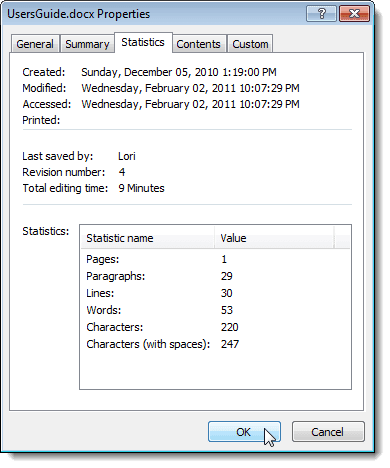
You can also change some properties on the Summary tab. When you have finished viewing the document properties, click OK if you have made changes you want to save, or click Cancel to close the Properties dialog box without saving changes.

View Document Properties in Word 2007
To view properties for an open document in Word 2007, click the Office button.

Select Prepare | Properties from the Office menu.
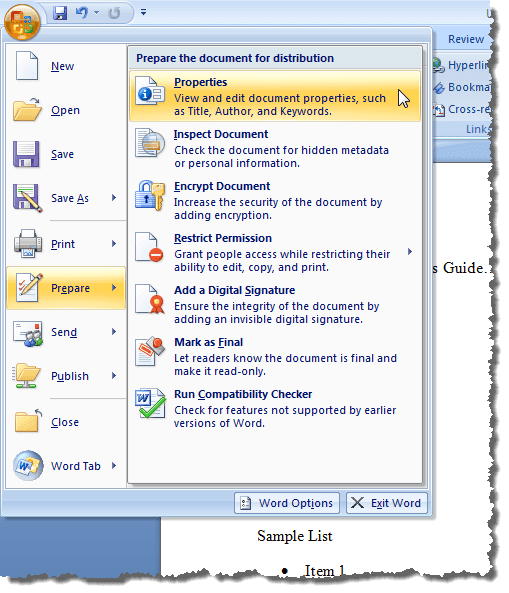
The Document Properties panel displays at the top of the document. To access the Properties dialog box, click the Document Properties button, just like you did in Word 2010, and select Advanced Properties.
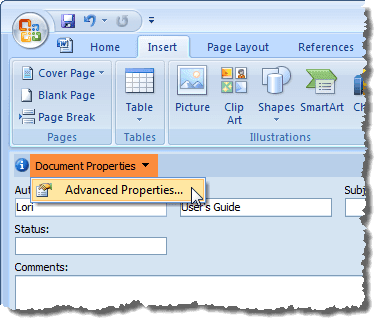
The Properties dialog box is the same as it is in Word 2010.
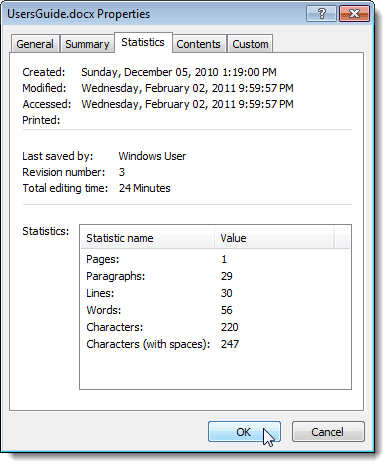
View Document Properties in Word 2003
To view properties for an open document in Word 2003, select Properties from the File menu.

The Properties dialog box displays and is the same as it is in Word 2010 and Word 2007.

Insert the Last Modified Date into a Word Document
In Word, to insert the date the currently open document was last saved, or modified, click the Insert tab.
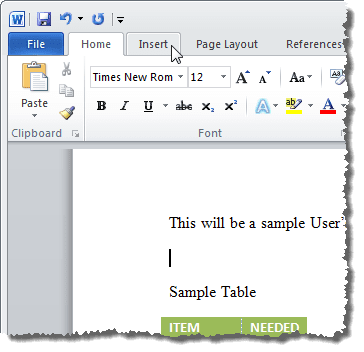
In the Text section of the Insert tab, click the Quick Parts button and select Field from the drop-down menu.

If you are using Word 2003, select Field from the Insert menu.

The Field dialog box displays. Select Date and Time from the Categories drop-down list.

Select SaveDate in the Field names list and select a desired format for the date in the Date formats list in the Field properties box. Click OK.
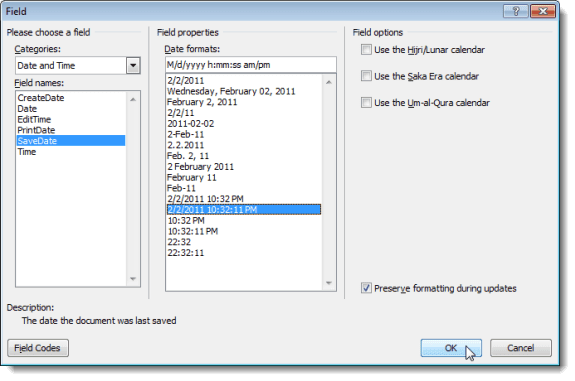
The Last Modified date is inserted into your document. If you put the cursor anywhere in the date, you will notice that the date has a gray background. That indicates it is a field.

When you save the file, the field does not automatically update. To manually update the field, right-click anywhere on the field and select Update Field from the popup menu.

The field updates to the date (and time, if applicable, depending on the chosen date format) the file was last saved.
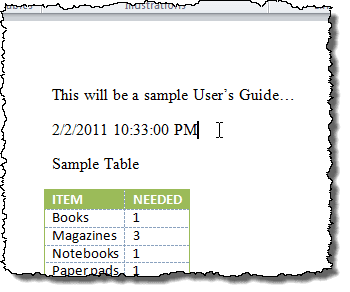
NOTE: The SaveDate (or Last Modified date) field you inserted will automatically update each time you open the file.
You can also insert other date and time information from the document properties into your document using fields, such as CreateDate and EditTime. To insert other types of document properties into your document, select Document Information from the Categories drop-down list on the Field dialog box and select a property such as Author, FileName, Title, etc. Enjoy!